- Å legge til Twitch-chatten i nettleserkilden din er lett å oppnå, og å følge trinnene som presenteres her, vil også hjelpe.
- Det anbefales å bruke en nettleser som er spesialisert for spill og som følger med en Twitch-integrasjon.
- Avhengig av hvilken direktesendingsprogramvare du bruker, kan du enkelt legge til Twitch chat-boksen gjennom innstillingene.
- Sørg for å følge indikasjonene gitt i denne artikkelen for riktig aktivering av Twitch chatbox.

- Enkel migrering: Bruk Opera-assistenten til å overføre spennende data, for eksempel bokmerker, passord, etc.
- Optimaliser ressursbruk: RAM-minnet ditt brukes mer effektivt enn i andre nettlesere
- Forbedret privatliv: gratis og ubegrenset integrert VPN
- Ingen annonser: innebygd Ad Blocker gir raskere lasting av sider og beskytter mot datautvinning
- Spillvennlig: Opera GX er den første og beste nettleseren for spill
- Last ned Opera
Rykke er en av verdens ledende direktesendinger streamingplattformer der alle spillentusiaster kan chatte.
Alt du trenger å vite om spillbegivenheter, spillaktiviteter og mange flere er nå ett klikk unna takket være Twitch-chatten.
Med Twitch-chatten kan du enkelt samhandle med medlemmer av samfunnet og streamere også.
Hvordan får jeg Twitch-nettadressen min?
Twitch URL mottas som et resultat av bruk av et abonnementsvarslingssystem, for eksempel TwitchAlerts.
Vi har samlet i denne artikkelen nøyaktig hvordan du kan legge til Twitch chat på din nettleser kilde, så sørg for å fortsette å lese.
Hvordan kan jeg sette Twitch-chatten på skjermen?
1. Bruk en spesialisert nettleser

Twitch-chatten er definitivt en verdifull funksjon som lar deg holde kontakten med lokalsamfunnets medlemmer og andre streamere også.
Å bruke en spesialisert nettleser som allerede kommer med en Twitch-integrasjon er den enkleste måten å sikre en feilfri opplevelse.
Opera GX er en slik nettleser for spillentusiaster, og den virkelig gode nyheten er at den også kommer med Twitch-chat integrert.

Opera GX
En dedikert spillleser som kommer med en Twitch-integrasjon i sidelinjen, noe som gir en forbedret opplevelse.
2. Sett opp nettleserkilden

For OBS
- nedlasting CLR Browser Plugin
- Etter nedlastingen, finn Plugins-mappe for OBS.Ekstrakt alle filene fra mappen og lauch OBS
- Gå til Legg til en kilde og klikk på Nettleserkilde.
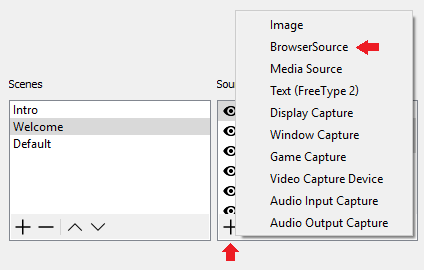
- Skriv inn det oppgitte URL.
For XSplit
- Åpne XSplit og klikk på Legg til.
- Velg Annet, og klikk nå på Web-URL.
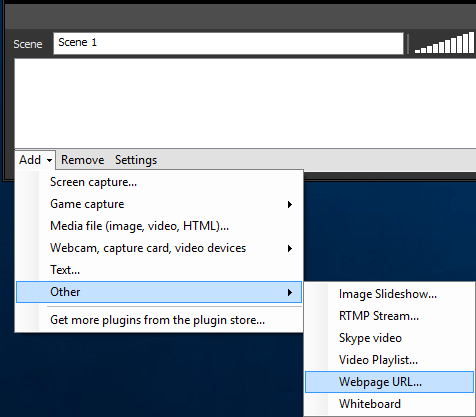
- Skriv inn den angitte URL-en.
- Du vil nå se URL-en under scenen du la den til. Høyreklikk på den og tilpass den etter behov.
3. Bruk URL-en

- Gå til kanalen din på din valgte streamingplattform.
- Velg i chat-vinduet på kanalen din popout chat. Dette kan også kalles popup chat på noen plattformer.
- Fra vinduet som dukker opp, kopierer du URL fra adresselinjen.
- Åpne OBS Studio og gå til Utsikt Meny.
- Å velge Brygger og klikk Tilpassede nettleserdokk ...

- I den første tomme boksen under Dock navn gi chatten et navn.
- I tilsvarende boks under URL lim inn URL-en fra popup-chatvinduet du kopierte i trinn 3.
- Klikk Søke om.
Å legge til Twitch-chatten i nettleserkilden din trenger ikke å være komplisert i det hele tatt.
Faktisk, ved å følge trinnene som er angitt i denne artikkelen, vil du få dette gjort på få minutter.
Hvis du har flere anbefalinger eller forslag, kan du gi oss beskjed i kommentarfeltet nedenfor.
 Har du fortsatt problemer?Løs dem med dette verktøyet:
Har du fortsatt problemer?Løs dem med dette verktøyet:
- Last ned dette PC-reparasjonsverktøyet rangert bra på TrustPilot.com (nedlastingen starter på denne siden).
- Klikk Start søk for å finne Windows-problemer som kan forårsake PC-problemer.
- Klikk Reparer alle for å løse problemer med patenterte teknologier (Eksklusiv rabatt for våre lesere).
Restoro er lastet ned av 0 lesere denne måneden.

